Melee Calculator
Schmoo氏とGentleFox氏が作成した、撃墜確定%などを調べることのできるツール。
ページのURL http://ikneedata.com/calculator
バーの開閉
点と矢印のバーをクリックすると、上下左右にあるパラメータ変更バーを非表示にできる。
キャラを選ぶ。
→攻撃を選ぶ、それぞれの技の名前
d/u/b/fthrow→下、上、後ろ、前投げ
pummel→掴み攻撃。チーム戦、乱闘で、掴み攻撃が別のキャラに当たった時の軌道。
edge slow/fast→100%以上/未満の崖登り攻撃
floor front/back→うつ伏せ/仰向け起き上がり攻撃
d/u/b/f/nair→空下、上、後ろ、前、ニュートラル攻撃
d/u/fsmash→下、上、横スマ
d/u/ftilt→下、上、横強
dash→ダッシュA
jab→弱
side/neutral/down/upspecial→横、ニュートラル、下、上B
taunt→アピール。ルイージのみ
→持続当てやカス当てがある技なら、そのどれか
hit1,2…
late,mid,clean→lateがカス当て、持続当て、midは中間、cleanがクリティカル。持続の方が強いドクターの技などは、cleanよりlateの方が強い。
launch,charge up→発射、溜め。フォックスの上Bなど。
air,ground→B技など、地上と空中で同じ挙動をする技についている。
inf→弱を連打した時に連続技が出るアレ。
→攻撃IDを選ぶ。例えば、マルスの横スマの先端はID3

攻略指南の画像では、上からIDが0,1,2,3となっている。
→IDまで選ぶと、中央の画像に吹っ飛び軌道が表示され、ついでに、左バーにダメージ、ベクトル、3つのR値(knockback growthがR影響値、set knockbackがR固定値、base knockbackがR付加値)、技のエフェクトが表示される
unknownとなっている攻撃は、データ上のみ存在する数値など。
stale queue
ワンパターン相殺の計算が可能。
smash charge
1-60まで、スマッシュ攻撃ならホールドを考慮した吹っ飛ばしを1Fずつ計算することが可能。
スマッシュ攻撃を選んでいない時は、暗転して操作できない。
Blastzones→バーストライン。上下に設定されている数値を確認できる。
Snap to surfaces
これがオフになると、地上ヒットの計算が無視される。
→Tutorial
YOUTUBEに投稿されている、チュートリアル動画に飛ぶ。全部英語。
$Donate
schmoo氏のサイトの寄付のページに飛ぶ。氏のサイトにはほかにも、各キャラの知識が画像付きで解説されている。必見。
Hot key
使えるキー操作の説明。Aを押すとなぜかファルコンがしゃべる。
NTSC、PAL
それぞれのバージョンの変更点を適用する。キャラの体重の他、ファルコのドリルやシークの空上なども変化がある。
右下の×を押すと、一時的に軌道を非表示にする。
プラスのアイコンを押すと、吹っ飛び軌道を増やせる。
色の選択
3色に分かれており、上からヒット硬直フレーム(in hitstun)、行動可能フレーム(out of hitsutn)、撃墜確定(killed)を表す。
Add label
ステージ画像上にラベルが表示される。ラベルには吹っ飛びの軌道に関するメモをすることができる。ラベルの右下でラベルの大きさの変更、上のプラスマイナスで文字の大きさ、下のプラスマイナスでラベルの白黒の濃淡を変えられる。
Share
現在の状態で、ページのURLが表示されるので、ツイッターなどにコピペできる。
Add title/Remove title
画像左上に、大きなラベルが表示され、文字を入力できる。もう一度押すと、ラベルを解除。
trueにするとひとつの吹っ飛び軌道に他の軌道を重ねることでコンボモードになる。
Victim
食らう側のキャラのパラメータ。
Hit Direction
吹っ飛ぶ方向を選ぶ。矢印の下に食らう側のキャラの名前が表示され、そこでキャラを選ぶ。
XXX%
右のプラスマイナスを押し続けて、%を変えられる。数字にポインタを合わせれば、キーボード入力も可能。
Use Fractionals
ワンパターン相殺を考慮した場合の、通常のプレイでは非表示になっている小数点以下のダメージを変更する。数字をクリックし、下5桁まで入力可能。
trajectory DI、SDI、ASDI
右の矢印でベクトル変更とずらし、オートヒットストップずらしの入力を設定可能。
Simple、Precise
Simple、Preciseの文字をクリックすることで、二つのモードが使用可能。Simpleでは、円形にのみスティックが動き、Preciseでは四角形の中の全ての座標を指定できる。画像をクリックすることで、ある一点で止めることができる。もう一度クリックすると動かす。下にある矢印で、止めた状態で少しづつ動かせる。中央の丸いアイコンをクリックすると、入力をリセットし中心に戻す。上下の長方形の交わっている中心の正方形がいわゆるデッドゾーンで、ここより内側の入力は無視される。長方形の幅の中(縦は163-195、252-286、横は105-75、0-16、342-359)では、それぞれ同じ縦方向、横方向の入力だとみなされる。
Attempt crouch cancel
これを押すと、しゃがみがオンになり、変更とオートヒットストップずらしのスティックが全開まで下入力になる。
ヒットする地点を空中に移動させると使えなくなる。地上に合わせるには、ステージ画像の左下にGroundedの表示が出ていればオッケー。
吹っ飛ばされた時の各入力のオンオフ
右の赤と緑のボタンの状態が、Trueならオン、Falseならオフ
Crouching
しゃがみ耐性がついているかどうか。空中ヒットでもオンにできるので注意。
Smash charge interruption
スマッシュ攻撃のホールド中に攻撃されたかどうか。吹っ飛びが1.2倍になる。空中ヒットでもオンにできる。
V-cancel
Vキャンセルができているかどうか。地上ヒットでもオンにできる。
Meteor cancel
メテオ返しができているかどうか。吹っ飛びの軌道が変化する。下記のDouble jumpがオンになる。
After hitstun
吹っ飛び軌道の中間の色の時間帯での入力。
Invisible ceiling glitch
Yベクトル消滅バグが起きたときどうなるか。
Metal
メタル化していたらどうなるか。
In DamageIce
氷属性技で凍らされたときどうなるか。
Fade in
吹っ飛ばされた後、相手に向かって戻るようにスティックを倒し続けた時の軌道。
Double jump
食らい硬直が解けて最速でジャンプした時の軌道。
弱点
それぞれのケースを個別にリセットできない。ページを再読み込みすると全てのケースがリセットされる。
ダウンして地形を滑っていく軌道、床受身後の反動で滑っていく軌道には対応してない。
叩き起こしの計算はできないっぽい
ファルコンのヒザの吹っ飛びなど、ヒットストップの長さからくる床受身不能現象を考慮できない

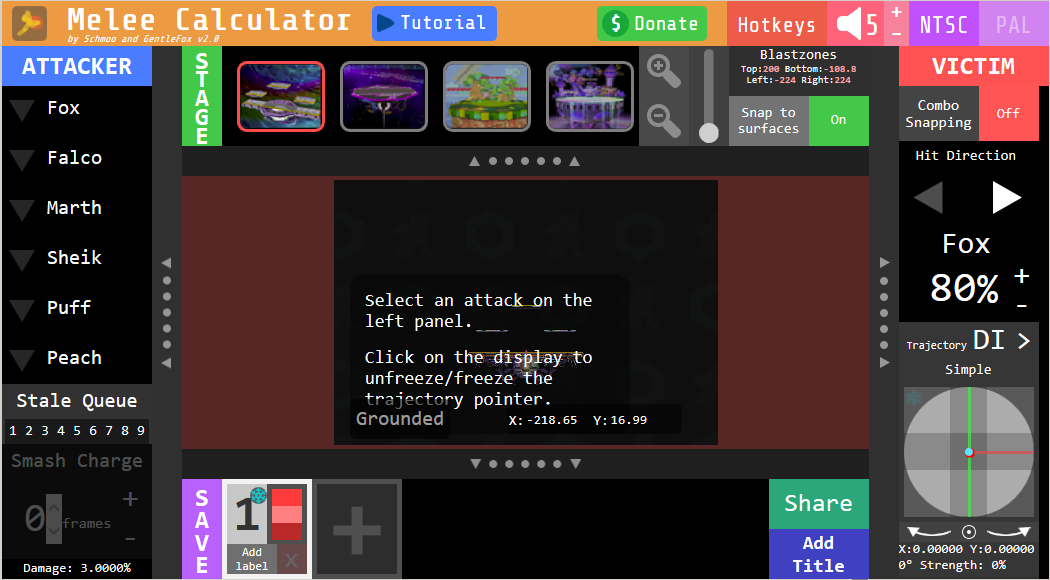
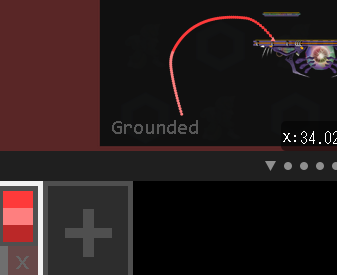
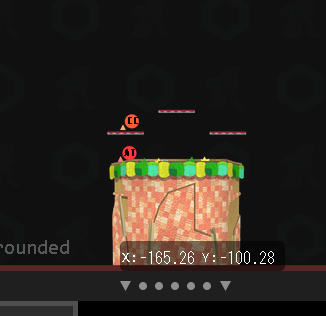

記事の内容に関して質問や感想があればどうぞ